内容提要:针对常见的Excel数据透视表按月份汇总的时候,经常出现的“选定区域不能分组”的问题,滴答老师做了原因分析,并给出了解决方法。本教程配套的课件在QQ群:488925627下载。
Excel数据透视表是我们在做数据分析经常会用到的功能,在大家平常使用数据透视表进行按月份汇总的时候,也往往会遇到一个问题,遇到“选定区域不能分组”。
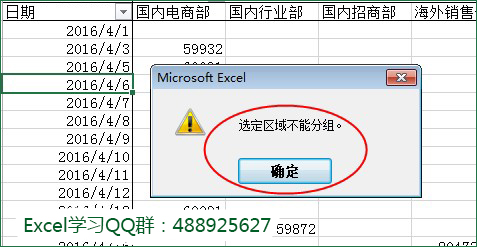
Excel数据透视表按月份汇总出现的“选定区域不能分组”一般是下面几种情况导致的。
第一,选择的数据是整列、空行
在Excel 2007及以前版本中,当数据源引用整行(或整列)或某一列中存在空白单元格时,数据透视表对应字段因为数据类型不一致会导致组合失败。在Excel 2010中,引用空白单元格将自动忽略。实际与文件后缀名也有关系,即便是2010的excel,如果文件还是xls格式的,那么选择整列插入透视表或者日期列存在空单元数据,依然不能分组。
第二,数据类型不一致
大部分考勤机导出的考勤数据的日期和时间实际都是文本格式,即便后期设置日期和时间格式,也依然不能改变单元格内数原本存储的数据类型。这时候可以将数据源中的日期分列后,刷新透视表即可。
在下面的Excel数据透视表视频教程中,部落窝教育Excel主讲人滴答老师,为大家详细讲解了选定区域不能分组的原因和解决方法。本篇教程配套的Excel文件,请在QQ群:488925627文件下载。







